Das Rollout "Bewegungsfluss" wird angezeigt, wenn im Rollout "Biped" der Bewegungsflussmodus aktiviert ist. Mit den Steuerelementen in diesem Rollout können Sie Bewegungsfluss-Editordateien (MFE) laden, anhängen und speichern sowie das Bewegungsflussdiagramm und das Dialogfeld "Gemeinsamer Bewegungsfluss" öffnen.
Anleitungen zum Laden, Anhängen und Speichern von MFE-Dateien finden Sie in den folgenden Abschnitten:
- So laden Sie Bewegungsfluss-Editordateien
- So speichern Sie Bewegungsfluss-Editordateien
- So speichern Sie Bewegungsfluss-Editordateien
Benutzeroberfläche
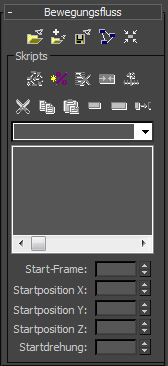
[Schaltflächen für den Bewegungsfluss]
-
 Datei laden
Datei laden -
Laden Sie eine Bewegungsfluss-Editor-Datei (MFE). Bewegungsfluss-Editordateien enthalten folgende Daten:
- Clips Referenzen auf Biped-Animationsdateien.
- Übergänge Namen, Attribute und Verbindungen zwischen Clips.
- Skripts Verschiedene Pfade durch einen Satz verbundener Clips und Übergänge.
Tipp: In der MFE-Datei wird der Pfad der BIP-Dateien gespeichert, auf die verwiesen wird. Wenn die BIP-Datei nicht gefunden wird, sucht 3ds Max im Animationsverzeichnis, das unter Benutzerpfade konfigurieren Datei-E/A angegeben ist.
Datei-E/A angegeben ist. Wenn Sie eine MFE-Datei in einen Biped laden, der einen gemeinsamen Bewegungsfluss verwendet, erhalten Sie eine Warnung, und der Biped wird aus dem gemeinsamen Bewegungsfluss entfernt. Der Biped verwendet nun den neu geladenen Bewegungsfluss und alle zugehörigen Skripts.
-
 Datei anhängen
Datei anhängen -
Hängen Sie eine Bewegungsfluss-Editordatei (MFE) an die bereits geladene MFE-Datei an. Öffnet ein Dialogfeld zum Laden einer Datei.
Das neue Diagramm wird direkt unter dem vorhandenen Diagramm angehängt. Daher müssen Sie gegebenenfalls nach unten blättern, um es sehen zu können.
-
 Datei speichern
Datei speichern -
Speichern Sie eine Bewegungsfluss-Editor-Datei (MFE).
Wenn Sie eine MFE-Datei eines Bipeds speichern, der einen gemeinsamen Bewegungsfluss verwendet, werden der Bewegungsfluss sowie die zugehörigen Skripts so gespeichert, als ob sie nicht gemeinsam genutzt würden. Es handelt sich dann um eine reguläre MFE-Datei.
Anmerkung: Mit "Einheitliche Bewegung" können Sie ein Skript als .bip-Datei speichern, sodass die Bewegung im Skript beim Beenden des Bewegungsflussmodus weiterhin zur Verfügung steht. -
 Diagramm zeigen
Diagramm zeigen -
Öffnet das Bewegungsflussdiagramm. Der erste Schritt bei der Erstellung von Skripts besteht darin, Clips im Bewegungsflussdiagramm hinzuzufügen.
-
 Gemeinsamer Bewegungsfluss
Gemeinsamer Bewegungsfluss -
Zeigt das Dialogfeld "Bewegungsflussdiagramm" an. Hier können Sie gemeinsame Bewegungsflüsse erstellen, löschen und modifizieren. Gemeinsame Bewegungsflüsse dienen dazu, einen oder mehrere Bipeds zu animieren, um eine Gruppe zu simulieren.
 Wenn der aktuelle Biped einen gemeinsamen Bewegungsfluss verwendet, ist das Symbol von einem weißen Kreis umgeben.
Wenn der aktuelle Biped einen gemeinsamen Bewegungsfluss verwendet, ist das Symbol von einem weißen Kreis umgeben.